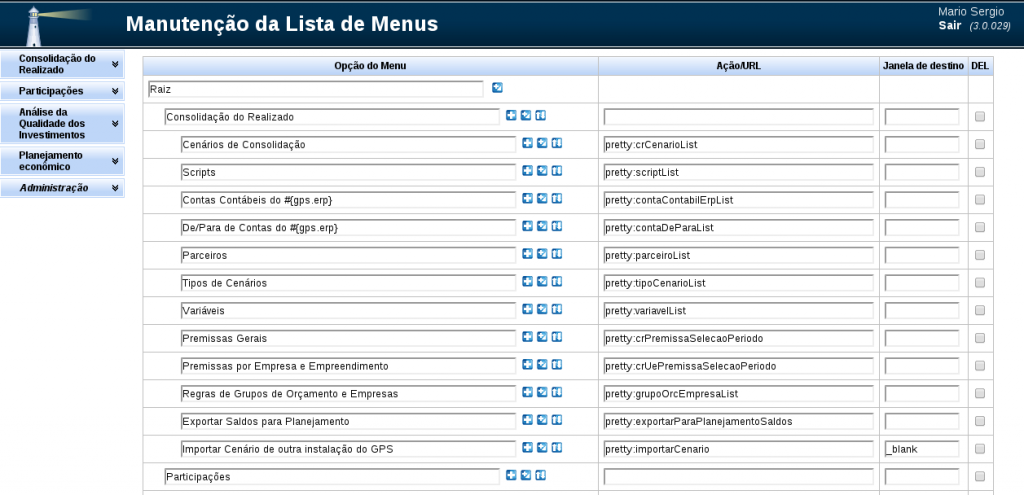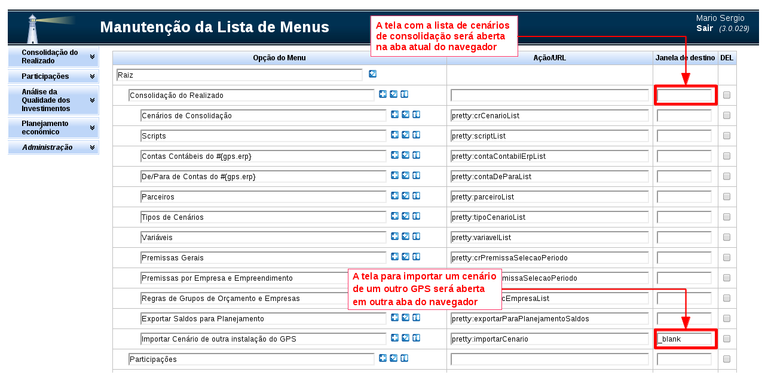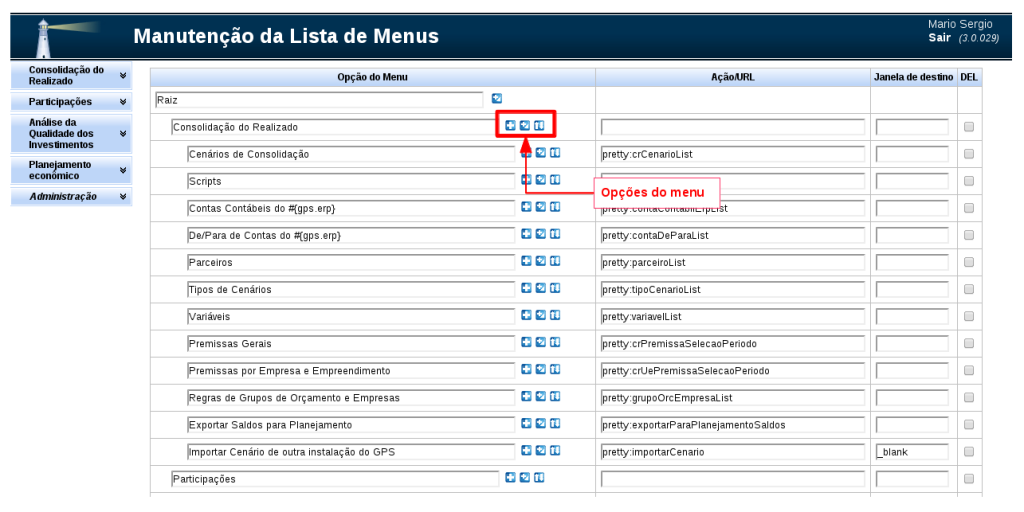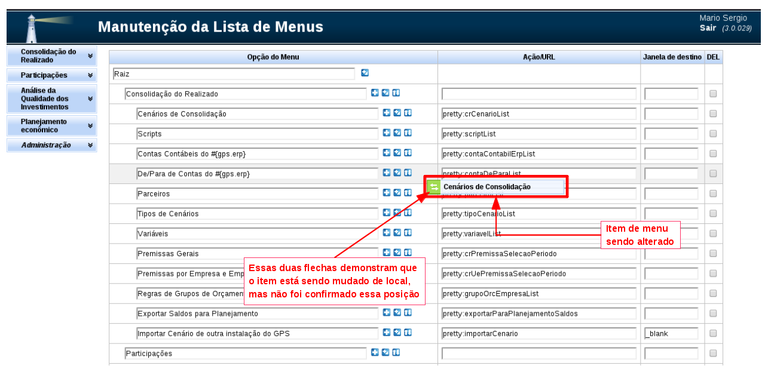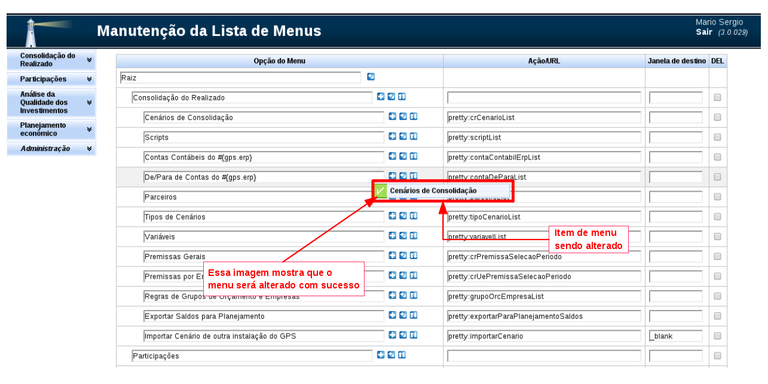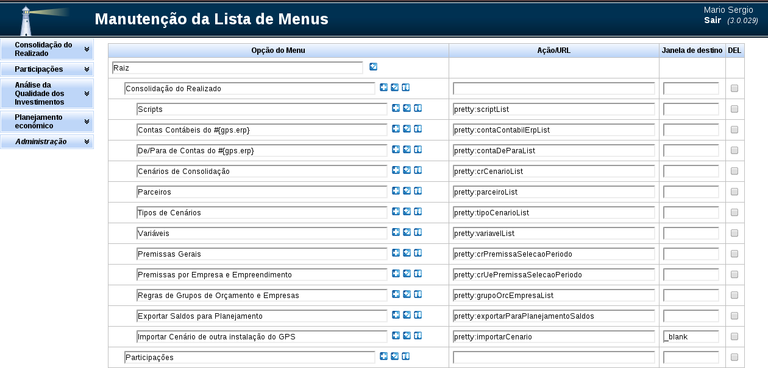Essa tela contém a manutenção dos itens do menu do sistema. Nela, pode-se modificar o nome dos itens, alterar sua ordem, criar ou excluir menus e sub-menus e definir se o item do menu será aberto como uma nova aba ou não.
Estrutura básica do menu
A primeira coluna, contém o nome e o nível que o item de menu se encontra. Na segunda coluna, a ação que o sistema vai ter que realizar, ou seja, qual página ele terá que abrir. No caso de item de menus que servem apenas para agrupar outros itens (como o caso da Consolidação do realizado), essa segunda coluna permanece vazia.
Já a terceira coluna, define se o item de menu será aberto na mesma aba do seu navegador ou se será aberta em uma aba diferente. Para que o item será aberto na mesma aba, esse campo deve permanecer em branco. Caso contrário, é necessário inserir o _blank nesse campo.
Por fim, a última coluna é utilizada para excluir itens de menus indesejados. Se o item a ser excluído é um item de menu que contém sub-itens, esses sub-itens serão também excluídos.
Sempre que uma planilha for importada, irá aparecer um asterisco na frente do salvar. Esse asterisco mostra que uma alteração foi feita no sistema. No caso de cadastro de nova linha, exclusão de linha e alteração de um item do menu, ele não aparece. Por isso, não esqueça de salvar as alterações feitas nesses dados.
Opção do menu
Cada item do menu contém três opções:
ICONE 1: para inserir um item do menu no mesmo nível do item do menu atual;
ICONE 2: para inserir um item do menu no nível abaixo do item do menu atual;
ICONE 3: altera a posição do menu para qualquer nível do menu. Para isso, é necessário segurar esse botão e movimentar para o nível desejado, como mostra a imagem abaixo.
Quando achar a posição ideal, coloque o mouse dentro da caixa de descrição do menu. Assim, o item mostrará uma imagem de confirmação da troca.
Solte o item de menu e a alteração de posição estará concluída.
Quando todas as modificações forem feitas, é necessário clicar no link salvar no final da página.
Exportação e importação dos menus
Uma outra forma de adicionar, alterar e excluir menus é exportando a lista de menus e importando a planilha com as alterações.
Para isso, primeiramente, exporte os menus, clicando no link exportar no final da página.
Para incluir uma nova linha de item de menu, crie a linha na posição desejada. A primeira coluna dessa linha deve conter Menus_d. Caso contrário, o item não será criado. A segunda coluna define o nível desse menu, sendo que o nível 1 é o nível da raiz. Por isso, defina níveis do 2 em diante. A terceira coluna define um id para o item. Deixe esse campo em branco, porque o sistema irá definir um id para o novo item. O resto das colunas são os mesmo citados na estrutura básica dos menus.
Após as alterações sejam feitas, salve a planilha e importe para o sistema e mande salvar as informações.